CorelDRAW Graphics Suite - oktatóanyagok
Csodálatos eszköz CorelDRAW «Polygon»
Mivel a siker Corel termékek leckét később szerepel a felhasználók körében néhány könyvem. Ezen kívül, azt tanította ezt a technikát a tanfolyamok és szemináriumok CorelDRAW.
Itt az ideje, hogy a por ki ez a bemutató, és azt széles körben elérhető.
Ez az egyszerű módszer lehetővé teszi, hogy elérjék érdekes és kreatív eredmények segítségével három egyszerű eszközökkel CorelDRAW: Polygon. Pointer és alakját.
A folyamat létrehozásának poligonok a CorelDRAW intuitív. Ha 6-os verzió volt először a Sokszög eszköz. rendszeres használói CorelDRAW értékelik a rugalmasságot és az interaktivitás.
Első pillantásra ez az eszköz nem a benyomást kelti, kreatív eszköz, számos olyan tulajdonsággal, mert úgy tervezték, hogy hozzon létre egy többoldalú sokszög. Ez a lecke meggyőzze másképp.
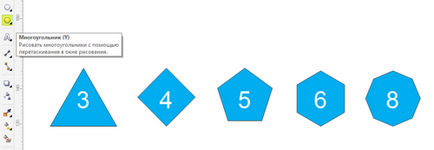
Először is kell felhívni egy egyszerű sokszög. Ehhez kattintson a „Polygon” eszközt, és húzza a kurzort a rajz ablakot, amíg a sokszög elérte a kívánt méretet.
Tanács. hogy hozzon létre egy szimmetrikus sokszög (poligon egyenlő oldalú) tartsa lenyomva a Ctrl billentyűt. és hozzon létre egy sokszög középről kifelé haladva - Shift billentyűt.
Miután a sokszög jön létre, hogy jelölje ki a műszer mutatója. Száma a sokszög oldalainak lehet változtatni bármikor. Ehhez a pontokat vagy fél a panel tulajdonságait, adja meg az oldalak számát. Ne feledje, hogy a változások az objektumot meg kell válasszon egy eszközt mutatót.
A poligon 8 nyolc oldala (nyolcszög).
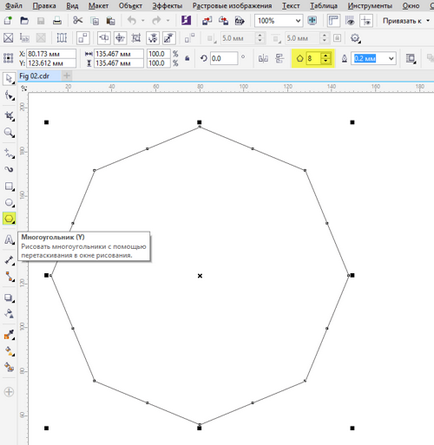
Ha egy sokszög jön létre, kattintson az Alakzat eszközzel és rajzol egy doboz körül a sokszög.
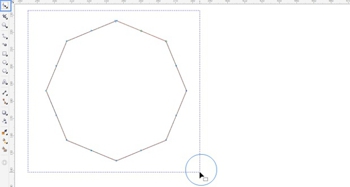
két csomópont kerül kiosztásra, és paraméterek módosítását csomópontok jelennek meg a Properties panelen. Kattintson a Convert to görbék.
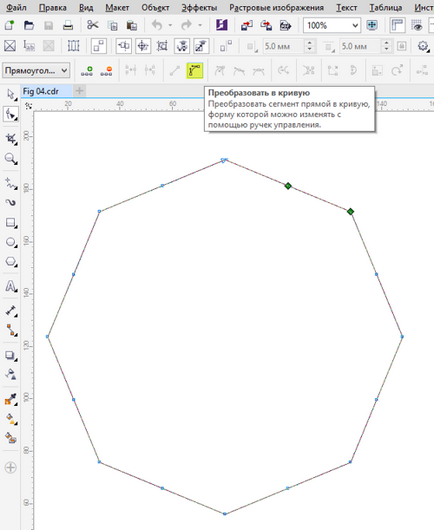
Első pillantásra, a változások nem lesz észrevehető. Azonban kattintva a csomópontok vagy egy sokszög utat az Alakzat eszközzel, és húzza a kurzort a belső vagy külső, akkor veszi észre, hogy az a sokszög oldalainak vannak hajlítva. Ez lehetővé teszi, hogy hozzon létre a különböző alakzatokat. Vegyünk egy pillantást:
Akkor is módosíthatja a sokszög alakú. Ehhez kattintson és húzza a csomópontok és a referencia marker.
Különben is, a sokszög, akkor lehet alkalmazni a kitöltés színét. Mint látható, itt vagyok elárasztják a fekete sokszög kattintva a kívánt színmintát a színpaletta.
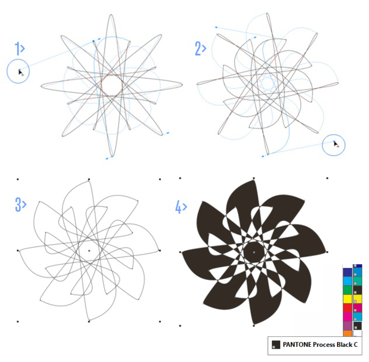
A figyelemre méltó tulajdonsága, hogy a teljes folyamat során az eredeti sokszög lehet módosítani - változtassa meg a számát a sokszög oldalainak lehet, ahányszor szükséges.
Minden alkalommal, amikor egy új alak jön létre, amikor megváltoztatja a számát a sokszög oldalainak.
Próbáld ki ezt: válasszon egy sokszög és módosítsa az oldalak számát. Ehhez a pontokat vagy fél a Tulajdonságok területen adja meg a kívánt számot. Mivel ebben a példában a poligon automatikusan átalakíthatók egy új formája.
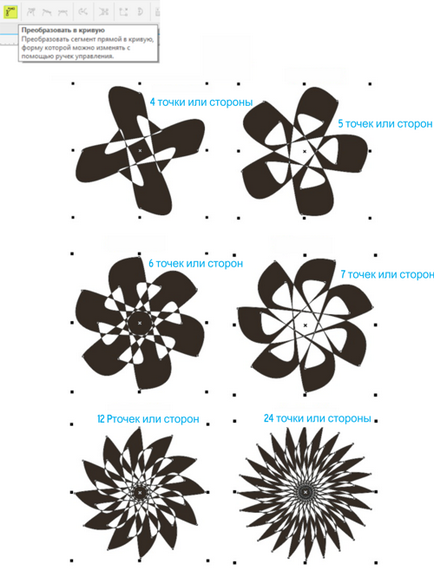
* Az hatálya .cdr fájl - 31 KB. Menteni a számítógépre, kattintson a jobb egérgombbal, és válassza a „Hivatkozás mentése másként”. Ezután a fájl megnyitható a CorelDRAW.
Ön képes lesz arra, hogy kölcsönhatásba lépnek az egyes poligon ezt a fájlt, és győződjön meg róla, a sokoldalúság és a hatalmas potenciál a szerszám sokszög CorelDRAW.
